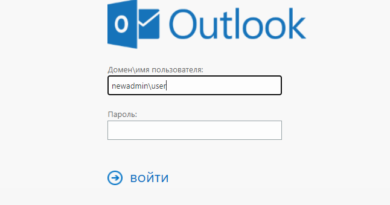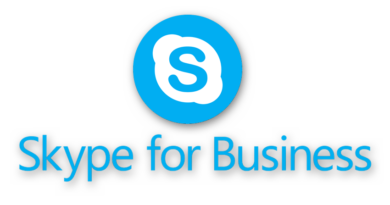Циклы Powershell
Циклы необходимы для повторного выполнения одинаковых операций с использованием разных значений. Есть циклы обрабатывающие данные получаемые из конвейера (ForEach-Object) и работающие отдельно (ForEach). Рассмотрим все возможные циклы Powershell подробнее.
ForEach
Цикл ForEach служит для пошаговой переборки значений из коллекции элементов. Обычно при помощи цикла foreach перебирают элементы в массиве. ForEach является самым простым для понимания и чаще всего используемым циклом в Powershell. ForEach не работает с конвейером для этого есть ForEach-Object. Посмотрим на синтаксис ForEach.
foreach ($item in $collection)
{script block}
Переменная $collection это массив определенный заранее. Переменная $item – это текущий элемент из $collection. По очереди перебираются все элементы из массива $collection. Далее в фигурных скобках обычно вызывают переменную $item обращаясь к текущему элементу коллекции. Перейдем к примерам. Рассмотрим простейший сценарий по удалению старых журналов сервера IIS.
$data=((Get-Date).Date).AddDays(-10)
$massiv=Get-ChildItem C:\script\ |Where-Object {$_.LastWriteTime -lt $data}
foreach ($a in ($massiv).Fullname)
{
Remove-Item $a
}
В переменной $data я вычисляю текущую дату минус 10 дней. В $massiv указываю путь к логам C:\script\ и фильтрую список файлов с датой последней записи позже 10 дней от текущей даты. Далее в цикле foreach удаляю каждый файл из переменной $massiv. Скрипт довольно простой но в тоже время полезный.
Рассмотрим пример попроще. Создадим переменную с массивом чисел и в цикле к каждому числу прибавим 10.
$test=1,2,3,4,5
foreach ($name in $test)
{
$name+10
}
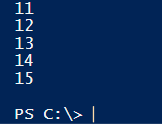
После прохода цикла foreach к каждому числу в массиве $test прибавится 10.
Циклы Powershell foreach являются самыми распространенными.
ForEach-Object
Цикл ForEach-Object выполняет операцию над каждым элементом в коллекции входных объектов. Входные объекты передаются командлету ForEach-Object по конвейеру или могут быть заданы с помощью параметра InputObject. Цикл ForEach-Object поддерживает блоки begin, process, и end используемые в функциях.
Существует три способа построения команд в ForEach-Object. Давайте их перечислим.
Блок сценария
Блок сценария (Script block) – для задания операции используется блок скриптов. С помощью переменной $_ подставляется текущий объект. Блок сценария может содержать любой сценарий PowerShell. Рассмотрим пример с получением списка запущенных процессов.
Get-Process | ForEach-Object {$_.ProcessName}
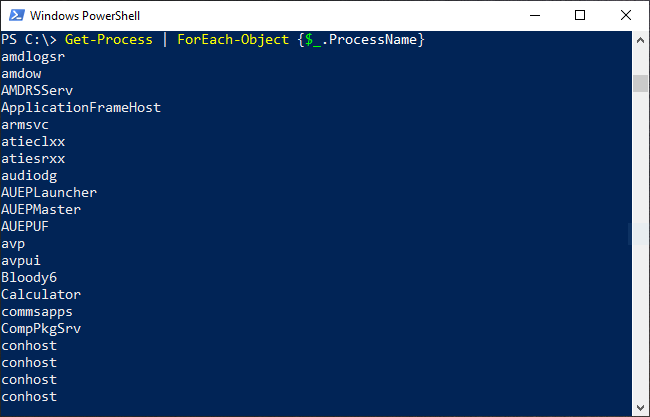
Блоки сценария выполняются в области действия вызывающего объекта. Т.е. блоки имеют доступ к переменным в этой области и могут создавать новые переменные, которые сохраняются после завершения командлета.
Оператор выражения
Оператор выражения (Operation statement) – в данном случае вы можете использовать оператор сразу указывая значение свойства. Данный способ написания визуально более удобен и проще читается. Эта особенность впервые появилась в Windows PowerShell 3.0. Рассмотрим на примере все того же Get-Process
Get-Process | ForEach-Object ProcessName
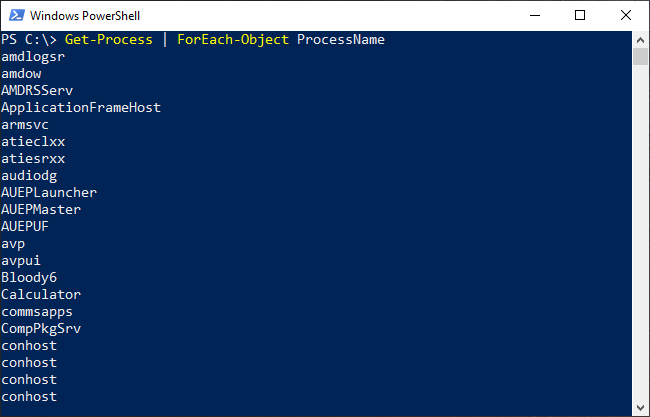
Как видно из примера в данном случае вывод абсолютно такой же как и в случае написания блока сценария.
Сегодня мне поступила задачка, по списку имен сотрудников (список в текстовом файле) вывести соответствующие почтовые адреса из Microsoft Exchange. Делается это одной строкой как раз с использованием ForeEach-Object.
Get-Content C:\Temp\sotr.txt|ForEach-Object {Get-Mailbox $_ -ErrorAction SilentlyContinue}|ft Displayname, WindowsEmailAddress -AutoSize
На входе у меня список сотрудников в текстовом файле sotr.txt. Считанную информацию из файла передаю по конвейеру циклу ForeEach-Object. В цикле командлет Get-Mailbox поочередно для каждого сотрудника из файла считывает информацию и на выходе командлет ft (алиас Format-Table) выводит таблицу с данными: ФИО – EMAIL
Блок сценария (параллельный запуск)
Блок сценария (параллельный запуск) – это новая функция доступна с версии Windows Powershell 7.0 позволяет запускать блоки сценария параллельно. Используя параметр ThrottleLimit можно ограничить количество одновременно работающих скриптов. В данном случае как и раньше используется переменная $_ для подстановки текущего входного объекта. Используйте $using для передачи ссылок на переменные в запущенный скрипт.
В Microsoft Windows PowerShell 7 для каждой итерации цикла создается новое пространство выполнения, обеспечивающее максимальную изоляцию. В связи с этом нужно четко понимать что объем обрабатываемых данных не займет все ресурсы системы. Если объем данных по циклу большой используйте ThrottleLimit. Это позволит ограничить нагрузку на систему и сохранить работоспособность других сервисов. Благодаря параллельному запуску сценарий будет отрабатываться значительно быстрее.
Давайте посмотрим на тестовый скрипт с использованием параллельного запуска.
Get-ChildItem C:\Windows\ -Recurse|ForEach-Object -Parallel {if ($_.Length -ge 100) {$_.Name |Out-File C:\Temp\files.txt -Append}} -ThrottleLimit 10
Я получаю список всех файлов и передаю их на вход ForEach-Object. Цикл параллельно (10 проходов за раз) проходит по каждому файлу и в случае превышения размера более 100 байт записывает его в файл. Это создает хорошую нагрузку на систему. Давайте посмотрим разницу в загруженных ресурсах.

Скрипт отработал 1 минуту и за это время при параллельной обработке памяти затрачено 1 ГБ против 118 Мб при последовательной. Это практически в 10 раз больше. Стоит ли скорость отработки затраченным ресурсам решать вам.
While
Цикл While – это языковая конструкция выполняющая команды в командном блоке, пока условие верно. While довольно прост в написании, давайте посмотрим на синтаксис.
while (<условие>){<выполняемые команды>}
Вначале While оценивает условие в круглых скобках, если оно верно (True) следует выполнение блока команд в фигурных скобках. После первого прохода снова происходит проверка условия и так бесконечно (если его не прервать операторами выхода). Цикл While завершает свою работу если условие становится не верным (False).
Возьмем простейший пример. Введем новую переменную $a и присвоим ей значение 1. Далее цикл while будет проверять значение $a и пока оно не будет равно 10 выполняется блок команд. В блоке к $a будет прибавляться 1 с каждым проходом цикла. В момент когда $a станет равно 10 цикл остановится.
$a=1
while($a -ne 10)
{
$a++
Write-Host $a
}
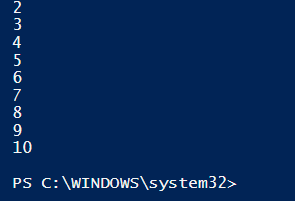
Можно записать цикл и одной строкой, однако читать уже не так удобно
while($a -ne 10){$a++; Write-Host $a}
В данном случае я не задал переменную $a и изначально она пустая. Но с каждой итерацией цикла к ней прибавляется 1.
Еще один пример, пригодится в жизни. Напишем сценарий постоянно проверяющий запущен ли процесс. Если процесс запущен то ничего не делать, если не запущен то запустить.
$a=1
while($a -eq 1)
{
if ([bool](Get-Process notepad -ErrorAction SilentlyContinue) -eq $true)
{Write-Host "Блокнот запущен! "}
else
{Start-Process notepad}
Start-Sleep -Seconds 30
}
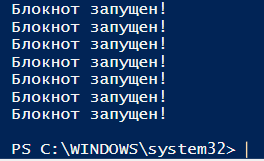
В данном случае while проверяет $a=1, если да то выполнить набор команд. Но $a у меня всегда 1 поэтому цикл будет бесконечный. Это простой пример скрипта для контроля запущенного процесса.
Do
Do работает с циклом While или Until для использования операторов в блоке скрипта в зависимости от условия. Разница между While и Do-While в том, что блок скрипта в цикле Do всегда выполняется как минимум один раз.
В цикле Do-While условие вычисляется после выполнения блока скрипта. Так же как в While блок скрипта повторяется до тех пор, пока условие оценивается как верное.
$z = 14
Do {
Write-Host "Z=$z"
$z++
}
While($z -le 20)
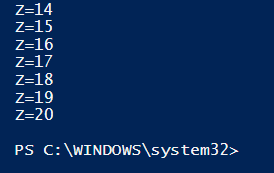
Цикл Do-Until выполняется минимум один раз перед вычислением условия. Однако блок скрипта запускается когда условие ложно. Когда условие станет верным цикл Do-Until завершит работу.
Do
{
if (([bool](Get-Process notepad -ErrorAction SilentlyContinue)) -eq $False)
{Write-Host "Блокнот не запущен"
Start-Sleep -Seconds 10}
}
Until (([bool](Get-Process notepad -ErrorAction SilentlyContinue )))
Write-Host "УРА! Блокнот запустили"
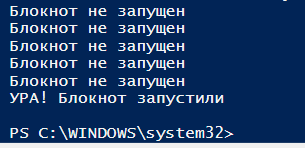
Данный скрипт проверяет запущен ли блокнот. Если не запущен выполняется условие в фигурных скобках после Do. Цикл выполняется до тех пор пока блокнот не запустят.
Continue и Break
Операторы Continue и Break работают со всеми типами циклов, кроме ForEach-Object. Они могут работать с метками. Метка – имя которое можно присвоить оператору. Формат задания меток :metka цикл(условие) {блок скрипта}.
Оператор Continue предоставляет возможность выхода из текущего блока управления. После выхода из блока цикл продолжит выполнение. В момент вызова Continue текущая итерация цикла завершается и цикл продолжится со следующей итерацией.
Рассмотрим на примере цикла While. Командлет Get-Process ищет запущенные процессы notepad. Если запущен один процесс notepad то сработает Continue и цикл продолжится со следующей итерацией. Когда запущено более 1 процесса notepad все процессы с данным именем будут закрыты.
$a=1
while($a -eq 1)
{
if ((Get-Process notepad -ErrorAction Continue).Count -eq 1)
{Continue}
else
{Stop-Process -Name notepad -ErrorAction Continue}
Start-Sleep -Seconds 10
}
Оператор Break позволяет выйти из текущего блока управления. Выполнение продолжается на следующем операторе после блока управления. Данный оператор очень удобен если необходимо выйти из постоянно повторяющегося цикла.
Рассмотрим пример с постоянно повторяющимся циклом, остановить который сможет только запуск процесса notepad
$z=1
while ($z=1) {
Write-Host "Я бесконечный цикл!"
Start-Sleep 3
if (Get-Process -Name notepad -ErrorAction SilentlyContinue) {break}
}
Write-Host "Наконец то цикл завершен"
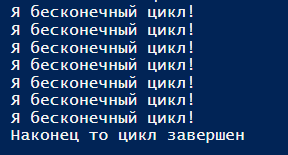
Операторы Continue и Break отлично дополняют циклы Powershell еще больше расширяя их возможности.
For
Цикл For – обычно используется для создания цикла, выполняющего команды в командном блоке пока указанное условие оценивается как верное ($True).
Рассмотрим простейший пример цикла for
for ($z=2; $z -le 20; $z++)
{
Write-Host "Текущее значение переменной z="$z
}
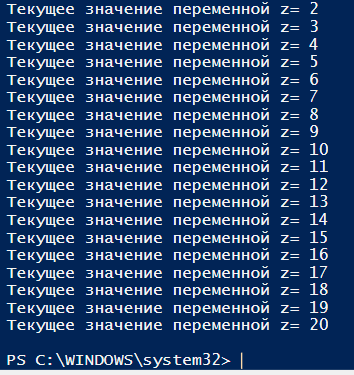
В цикле я задаю переменной z значение 2. Блок команд в фигурных скобка выполняется по $z меньше или равно 20.
В данной статье я рассмотрел все циклы Powershell существующие на данный момент. Какие из них использовать в работе конечно же решать вам. До новых встреч 🙂
П.С.: задать вопросы, пообщаться, обсудить статью циклы Powershell можно у меня в VK.
Рекомендую к прочтению: